Si vous souhaitez étendre votre site web à un public mondial, le site web augmente le nombre d'utilisateurs.
![Image [1] - Créez facilement un site web WordPress multilingue avec le plugin TranslatePress !](https://www.361sale.com/wp-content/uploads/2025/03/20250312103605609-image.png)
Introduction au plugin TranslatePress
TranslatePress est un puissant plugin WordPress qui facilite la création de sites web multilingues. Il fournit une interface de traduction visuelle intuitive qui traduit des pages entières directement depuis le front-end, y compris le texte, les images, les formulaires et le contenu généré à l'aide de shortcodes et de constructeurs de pages.
Caractéristiques principales :
- Support de traduction completTranslatePress : TranslatePress prend en charge la traduction de tout le contenu d'un site web, y compris les chaînes de caractères générées dynamiquement,WooCommerce Produits, images et fichiers multimédias.
- Traduction automatique et manuelle: En option, vous pouvez utiliser la fonction de traduction automatique (intégrée). Google Translate répondre en chantant DeepL) Traduire rapidement le contenu ou éditer manuellement les traductions pour en garantir l'exactitude et la cohérence.
- Compatible avec différents outilsLe plugin est compatible avec tous les thèmes et plugins, y compris les constructeurs de pages les plus populaires ! Elementoret WooCommerce.
- Optimisation du référencementTranslatePress : TranslatePress prend en charge la traduction des métadonnées SEO telles que les titres de pages, les descriptions et les URL afin d'améliorer le classement et la visibilité dans les moteurs de recherche.
- Option de sélecteur multilingueL'utilisateur peut ainsi changer de langue facilement.
![Image [2] - Créez facilement un site web WordPress multilingue avec le plugin TranslatePress !](https://www.361sale.com/wp-content/uploads/2025/03/20250312103718542-image.png)
TranslatePress Plugin Pas à Pas
Étape 1 : Installer le plugin TranslatePress
- Connectez-vous à votre site WordPressLes services d'assistance à la clientèle : Assurez un accès sécurisé à votre panneau de contrôle WordPress.
- Aller à "Plug-ins" > "Ajouter un nouveau plugin ".
- Dans la boîte de recherche, tapez "TranslatePress"et cliquez sur "Installation"Le plugin.
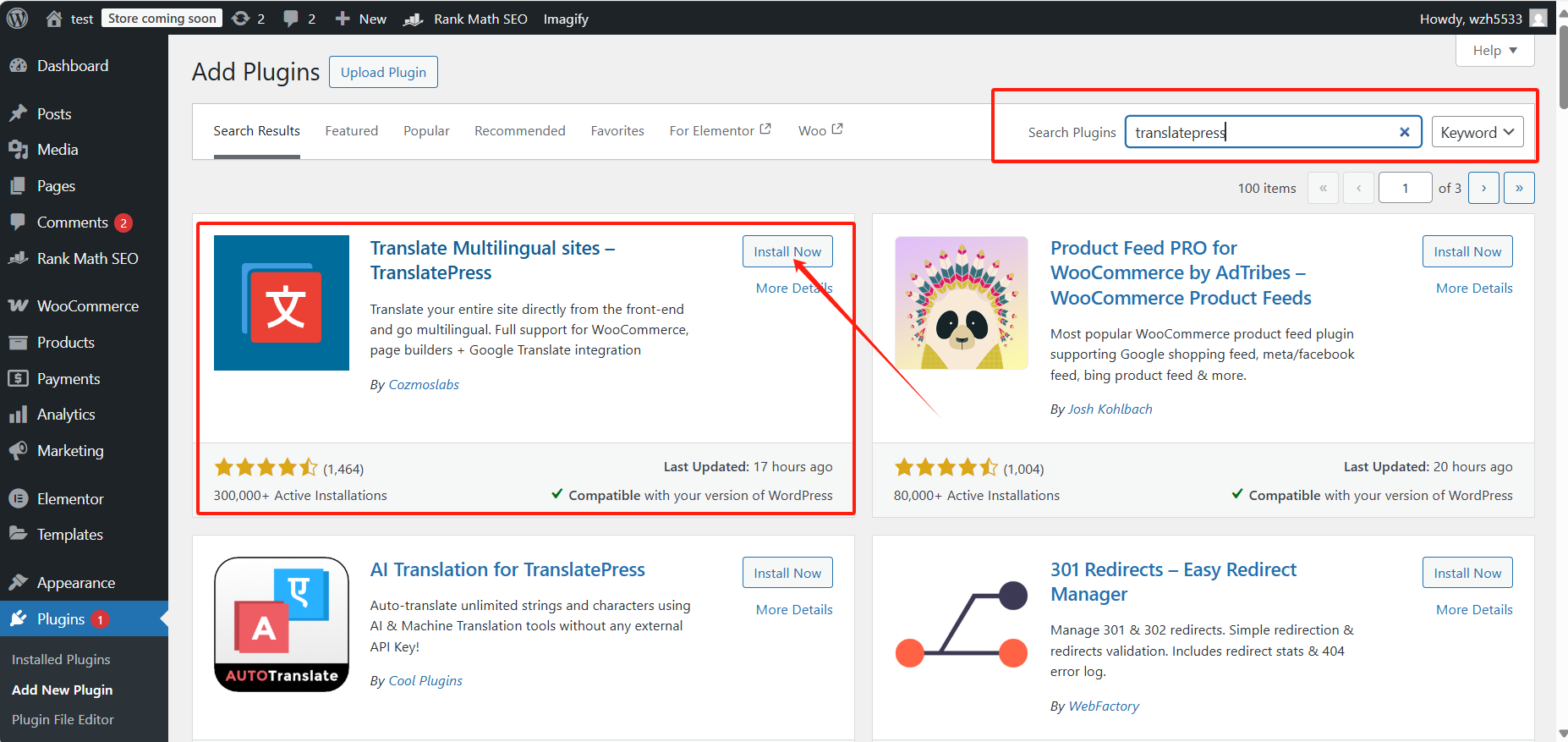
Étape 2 : Définition de la langue par défaut et de la langue cible
Après l'activation du plugin :
- entrer dans Paramètres de TranslatePress.

- mettre en place langue par défaut(par exemple, l'anglais).
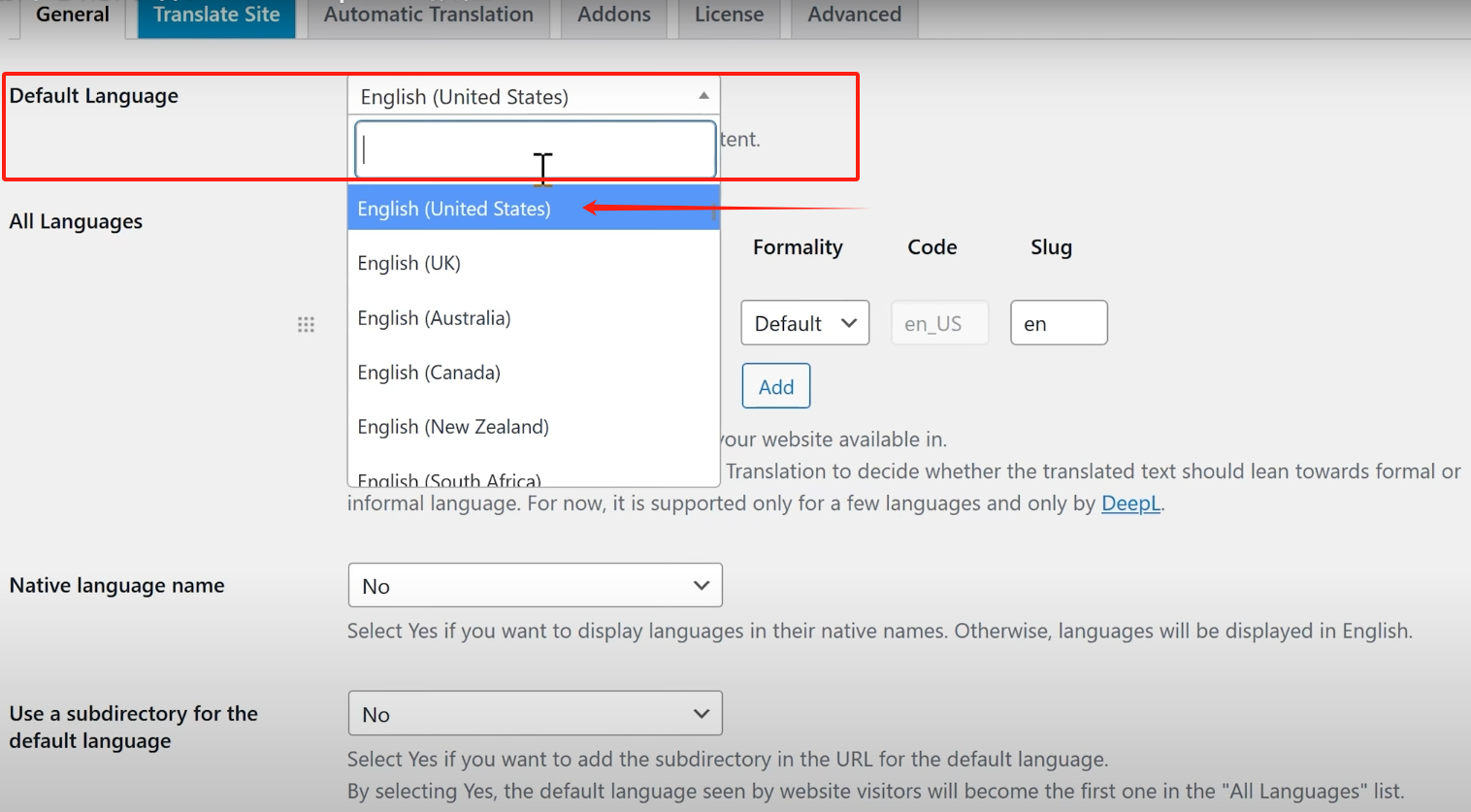
- Sélectionnez ce que vous voulez traduire langue cible(ce tutoriel utilise le néerlandais comme exemple), cliquez sur "augmenter"pour ajouter la langue.

- mettre en place Nom de la langue maternelleSi vous sélectionnez "Oui"générera alors le nom de la langue d'origine dans la barre de navigation (par exemple :Chinois-(chinois)
![Image [7] - Créez facilement un site web WordPress multilingue avec le plugin TranslatePress !](https://www.361sale.com/wp-content/uploads/2025/03/20250312100123639-image.png)
Étape 3 : Personnalisation du sélecteur de langue
TranslatePress vous permet de personnaliser la façon dont les visiteurs passent d'une langue à l'autre sur votre site web. Voici quelques options :
- code courtLe code court : Vous pouvez utiliser un code court pour afficher un sélecteur de langue sur une page.
- point de menuLe choix de la langue : Ajoutez le sélecteur de langue directement dans le menu de votre site web.
- sélecteur de flotteursVous pouvez ajouter unSélecteur de langueL'utilisateur peut l'utiliser pour sélectionner sa langue préférée.
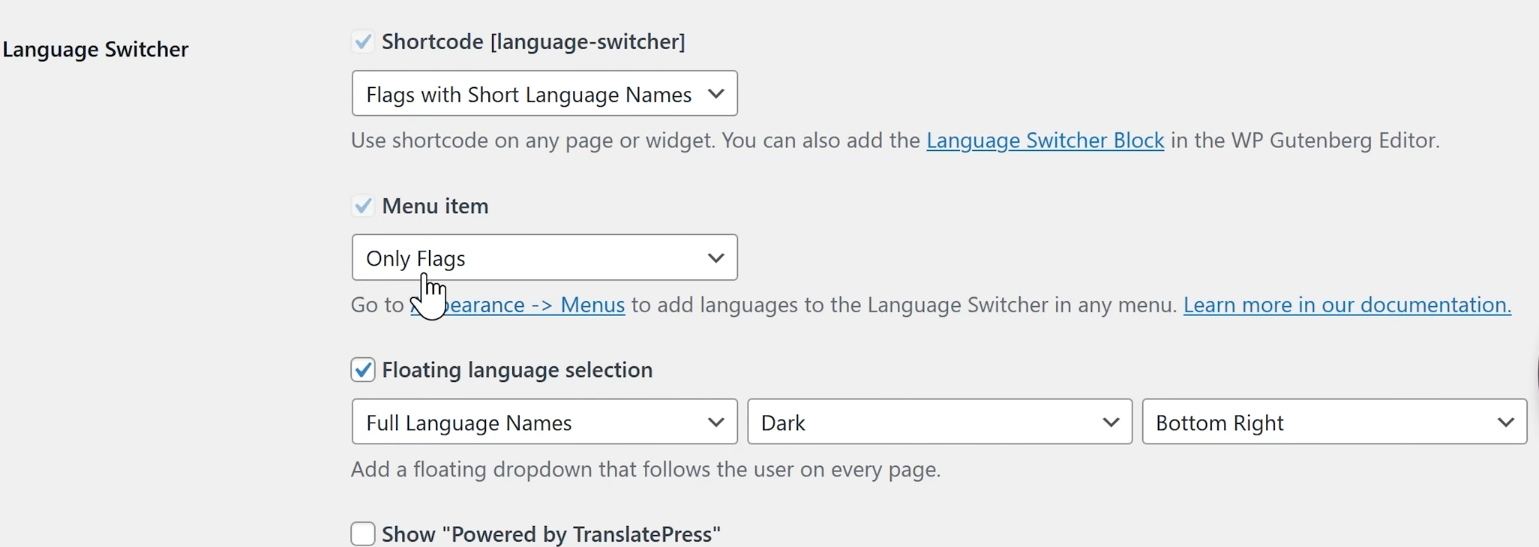
Vous pouvez également choisir d'afficher ou non Nom de la langueetenseigneou une combinaison des deux.
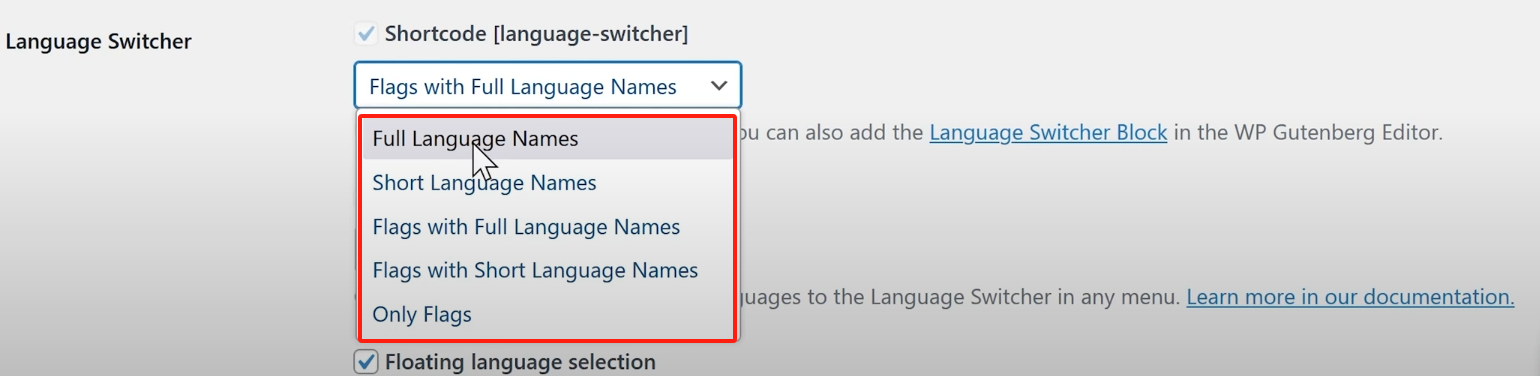
Étape 4 : Commencer la traduction
Une fois le plugin installé, vous pouvez commencer à traduire :
- existent Paramètres de TranslatePress en cliquant Site web de traduction.

- Survolez n'importe quel contenu du site et vous verrez apparaître des options de traduction.
- Par exemple, pour traduire "Free Shipping" en néerlandais, il suffit de cliquer sur le texte, de taper la traduction et de cliquer sur enregistrer (un fichier, etc.) (informatique).
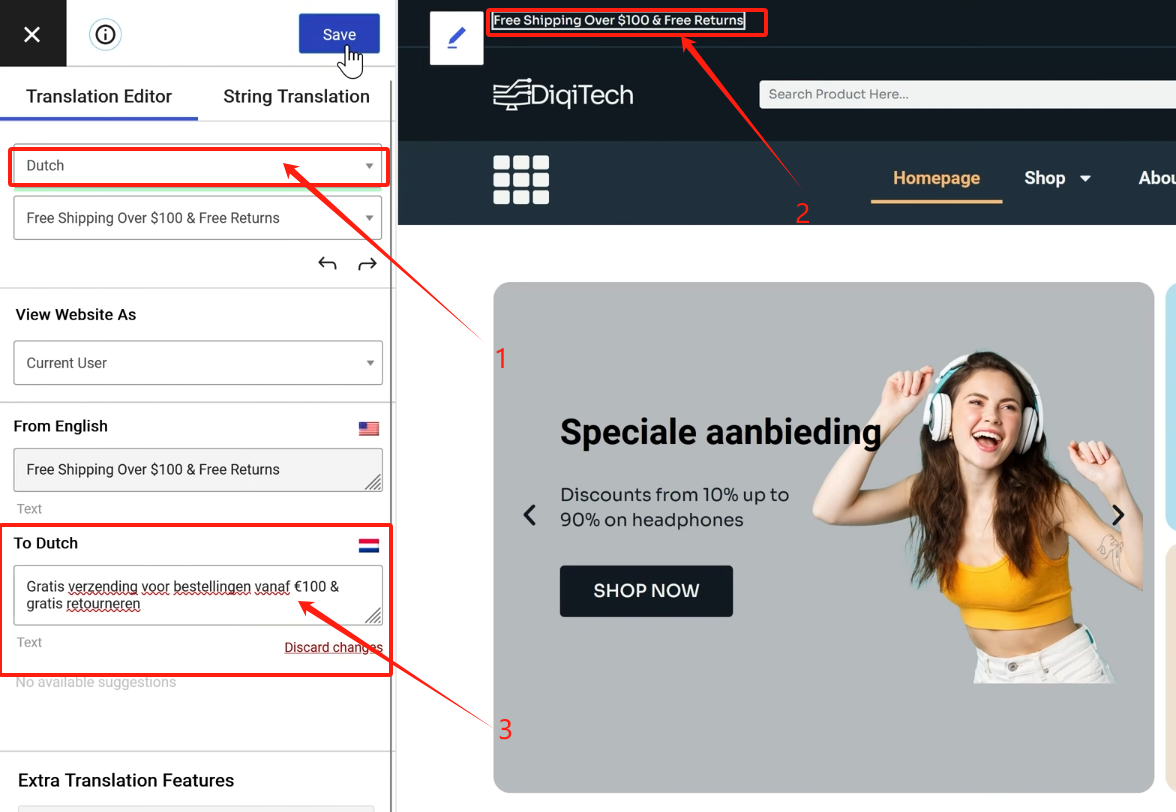
Étape 5 : Fonctions de traduction avancées (version payante)
en ce qui concerneTranslatePressDes options de traduction plus avancées, qui nécessitent une mise à niveau vers le logicielVersion Premium du paquetLes options de traduction avancées sont maintenant les suivantes :
- détection de la langue de l'utilisateurLa langue de l'utilisateur : détecte automatiquement la langue de l'emplacement de l'utilisateur et génère automatiquement la langue maternelle de l'utilisateur qui visite le site, ce qui élimine la nécessité de sélectionner manuellement une langue et rend le site plus convivial pour l'utilisateur qui le visite.
- Traduction automatique :Intégrer la fonction de traduction de Google Translate et DeepL, pas besoin de traduire manuellement les options comme ci-dessus, cette fonction peut prendre en charge la traduction automatique en un seul clic.
- Plugin SEOTranslatePress est un plugin SEO qui traduit les chemins d'accès (slugs), les titres et les méta-descriptions dans les URL afin d'optimiser les sites web pour les versions multilingues dans les moteurs de recherche.
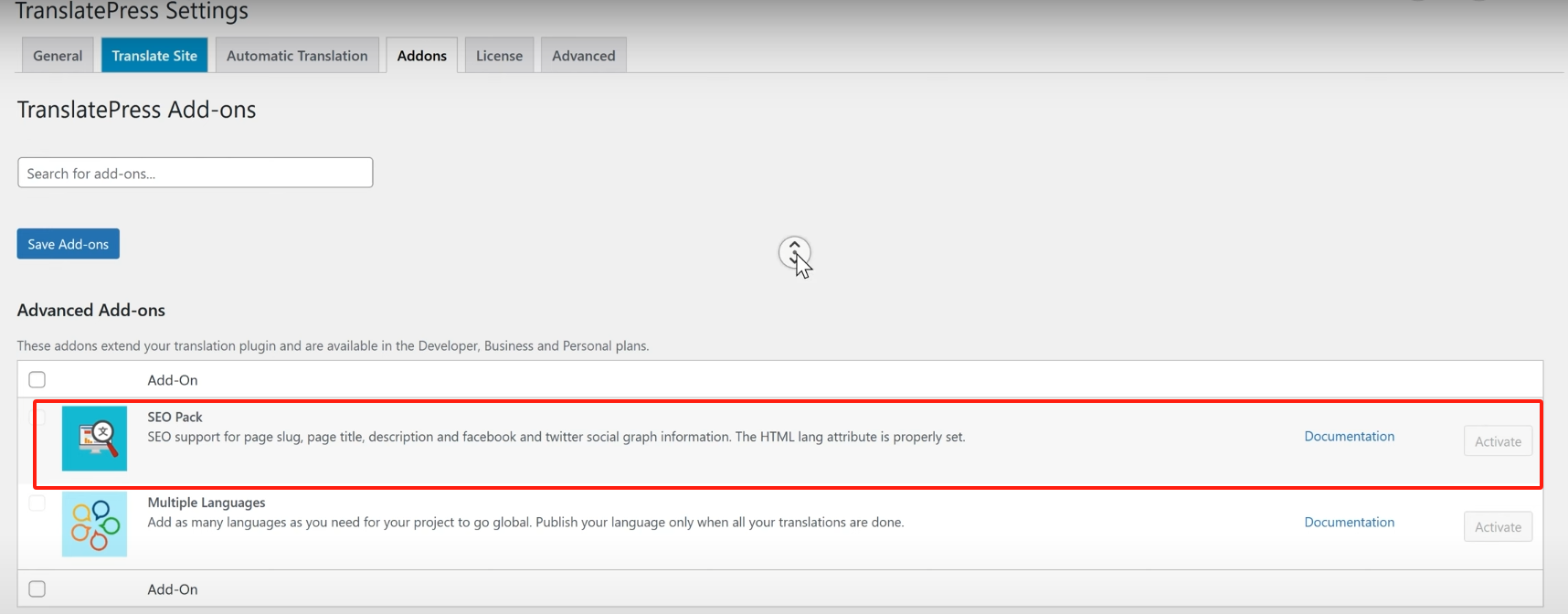
Liste des prix de la version payante
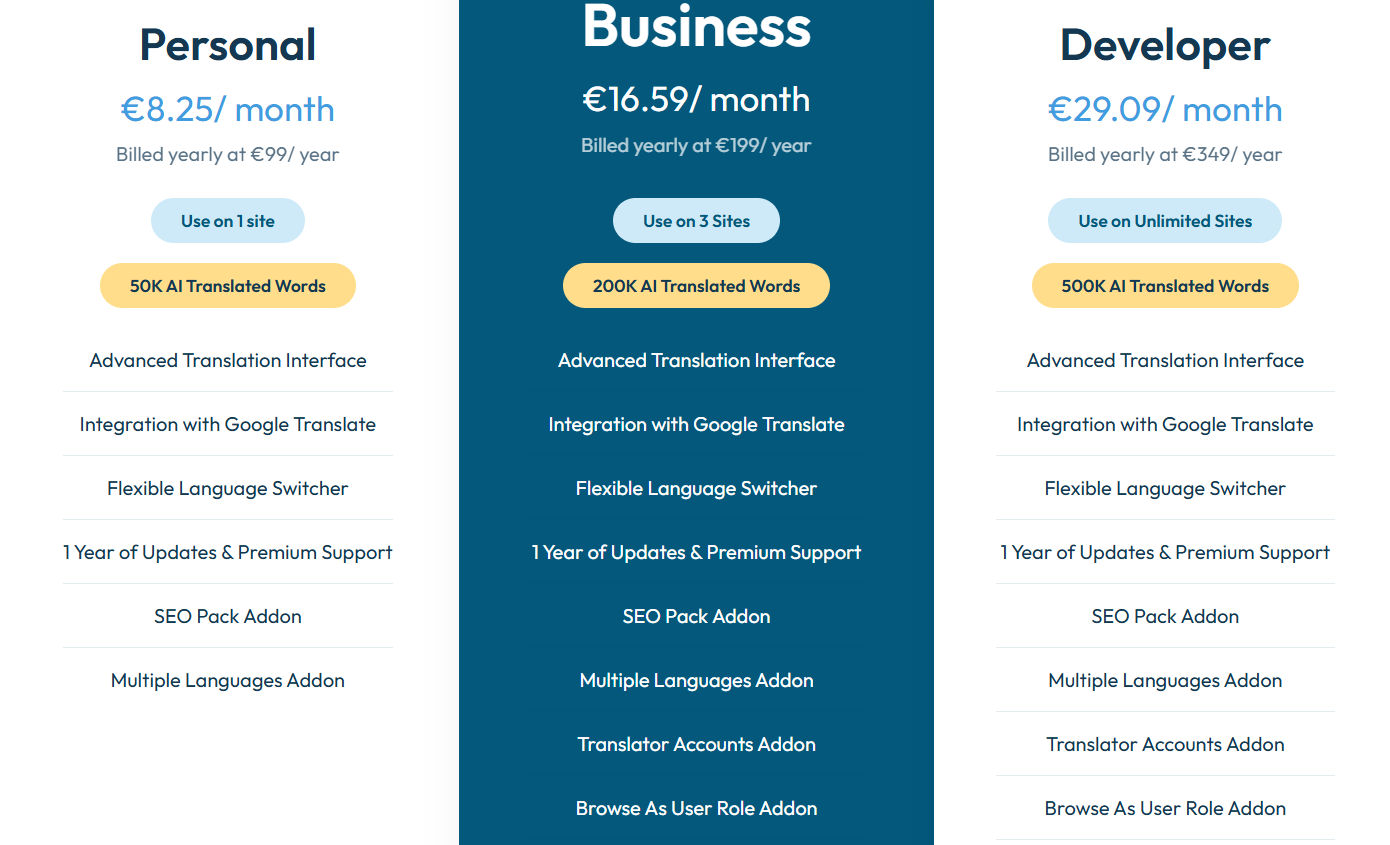
résumés
L'utilisation du plugin TranslatePress pour étendre votre site web WordPress à une plateforme multilingue peut améliorer de manière significative l'accessibilité globale de votre site web et l'expérience de l'utilisateur, améliorer l'optimisation SEO, et apporter plus d'exposition et de trafic à votre site web.TranslatepressouWordPressSi vous avez des questions connexes, ou si le fonctionnement de cet article n'est pas clair, vous pouvez envoyer un message ci-dessous, auquel je répondrai patiemment.
Lien vers cet article :https://www.361sale.com/fr/37387
L'article est protégé par le droit d'auteur et doit être reproduit avec mention.































Pas de commentaires